Autor:
Louise Ward
Datum Stvaranja:
11 Veljača 2021
Datum Ažuriranja:
1 Srpanj 2024

Sadržaj
Windows programska traka nudi prečace do trenutno aktivnih programa i aplikacija na vašem računalu. Osim toga, sadrži i veze na izbornik Start, centar za obavijesti, kalendar i sat. Neki korisnici lakše se kreću radnom površinom postavljanjem programske trake u gornji, lijevi ili desni dio zaslona. Ovdje ćemo naučiti kako promijeniti položaj trake zadataka u sustavima Windows 7, 8 i 10.
Koraci
Metoda 1 od 3: Na Windowsima 8 i 10
Desnom tipkom miša kliknite prazan prostor na programskoj traci. Otvorit će se izbornik s alatima za prilagodbu radne površine.

Provjerite je li programska traka otključana. Pri dnu izbornika postoji opcija "Zaključavanje programske trake". Prije nastavka na sljedeći korak provjerite je li ova opcija potvrđena.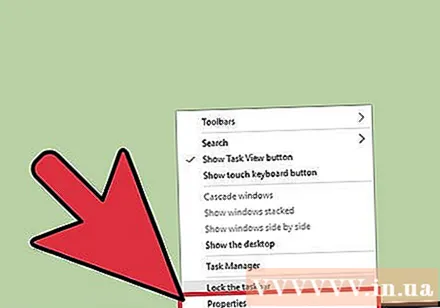
Kliknite "Svojstva" na dnu izbornika. Pojavit će se prozor "Svojstva trake zadataka i izbornika Start".
Kliknite okvir "Mjesto trake zadataka na zaslonu". Na padajućem izborniku odaberite "Lijevo", "Desno" ili "Vrh" za promjenu položaja programske trake.
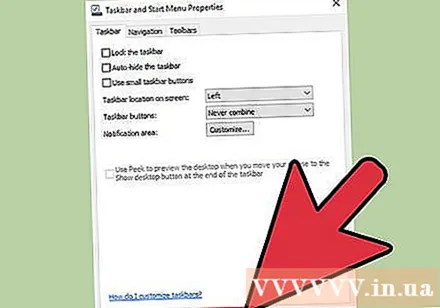
Kliknite "Primijeni". Kliknite "Ok" da zatvorite prozor. Traka zadataka sada je točno na položaju koji ste odabrali na zaslonu.
Vratite programsku traku u prvobitni položaj. Desnom tipkom miša kliknite programsku traku, vratite se na "Svojstva" u izborniku, a zatim na padajućem izborniku "Mjesto programske trake na zaslonu" odaberite "Dno". Kliknite "Ok" za izlaz. oglas
2. metoda od 3: U sustavu Windows 7
Kliknite prazan prostor na programskoj traci.
Držite tipku miša na programskoj traci i povucite je na novo mjesto. Možete povući na vrh, lijevo ili desno na zaslon.
Otpustite miša. Traka zadataka bit će na položaju koji odaberete na zaslonu.
Vratite programsku traku u prvobitni položaj. Kliknite i zadržite prazno mjesto na programskoj traci, a zatim povucite do dna zaslona i pustite miša. oglas
3. metoda od 3: Prilagodite programsku traku
Promijenite boju programske trake. Kliknite gumb "Start" na programskoj traci.
U okvir "Pretraživanje weba i Windows" upišite "programsku traku". Na izborniku odaberite "Primijeni boju na Start, programsku traku i Centar za akcije".
Odaberite boju. Označite boju koju želite odabrati klikom na jedan od okvira u boji.
Primjenjuje se na programsku traku. Uključite postavku "Prikaži boju na Startu, programskoj traci, akcijskom centru i naslovnoj traci" (Prikaz boja za Start, programsku traku, centar za obavijesti i naslovnu traku). Isključite postavku "Neka Start, traka zadataka i akcijski centar budu transparentni". Zatim zatvorite prozor za resetiranje.
Dodavanje ili uklanjanje značajki programske trake. Desnom tipkom miša kliknite programsku traku, u izborniku odaberite "Svojstva".
Omogućite / onemogućite značajke programske trake. Na kartici "Traka zadataka" možete zaključati ili automatski sakriti traku, upotrijebiti male gumbe na programskoj traci ili kombinirati ove gumbe.
Odaberite alatnu traku da biste je dodali na programsku traku. Na kartici "Alatne trake" na programsku traku možete dodati alatne trake kao što su web adresa, veza, prikvačivanje ili radna površina. Kliknite "Primijeni" da biste spremili promjene, a zatim kliknite "U redu" da biste zatvorili prozor. oglas
Upozorenje
- Pomicanjem programske trake možete promijeniti položaj ikona i prečaca na radnoj površini. Dakle, morate ručno preurediti ako ikone nisu na pravom mjestu.
Savjet
- Također možete kliknuti i povući programsku traku na željeno mjesto u sustavu Windows 8 i 10.



